
- Autor Lynn Donovan [email protected].
- Public 2023-12-15 23:42.
- Zuletzt bearbeitet 2025-01-22 17:14.
Auswählen " Trackpad " von dem Abschnitt "Hardware". Klicken das Kasten neben " Scrollen " unter das Überschrift "Zwei Finger" wenn das Kontrollkästchen ist noch nicht aktiviert. Schließen Sie die Systemeinstellungen. Legen Sie zwei Finger auf das Trackpad deines Macbooks und verschiebe sie nach oben oder Nieder zu scrollen auf oder unten durch deine aktuelle Webseite oder Dokument.
Warum kann ich auf meinem Mac nicht nach oben und unten scrollen?
So geht's: Klicken Sie auf die Apfel Menü oben links auf dem Bildschirm und wählen Sie dann Systemeinstellungen. Wählen Sie als Nächstes den Bereich Allgemeine Einstellungen aus; Es ist das allererste, hoch oben. Unter der "Show" scrollen Balken“finden Sie drei Optionen: „Automatisch basierend auf Eingabegerät“, „Wann scrollen , " und immer."
Wie kann ich mit dem Touchpad scrollen? Bewegen Sie Ihre Finger zwischen der Ober- und Unterseite Ihres Touchpads, um scrollen nach oben und unten oder bewegen Sie Ihre Finger über das Touchpad, um scrollen seitwärts. Achten Sie darauf, Ihre Finger etwas auseinander zu halten. Wenn Ihre Finger zu nah beieinander liegen, sehen sie auf Ihrem Touchpad nur wie ein großer Finger aus.
Ähnlich kann man sich fragen, wie man auf einem Mac mit der Tastatur nach unten scrollt?
Website Klaviatur Verknüpfungen für Mac Zu scrollen in größeren Schritten: Option halten und entsprechende Pfeiltaste drücken. Zu runterscrollen eine Seite oder einen Bildschirm: Drücken Sie die Leertaste. Oder, wenn Ihr Klaviatur hat eine, drücke die Seite Runter Taste. Zu scrollen eine Seite oder einen Bildschirm nach oben: Halten Sie die Umschalttaste gedrückt und drücken Sie die Leertaste.
Wie scrolle ich schneller auf einem Mac?
Um deine anzupassen Macs Maus oder Trackpad zu schneller scrollen , klicke auf das Apple-Menü → Klicke auf „Systemeinstellungen“→ Klicke auf „Bedienungshilfen“→ Klicke auf „Maus & Trackpad“→ Klicke auf „Trackpad-Optionen“und passe an scrollen Geschwindigkeit → Dann auf "Mausoptionen" klicken und anpassen scrollen Geschwindigkeit.
Empfohlen:
Warum heißt C von oben nach unten?
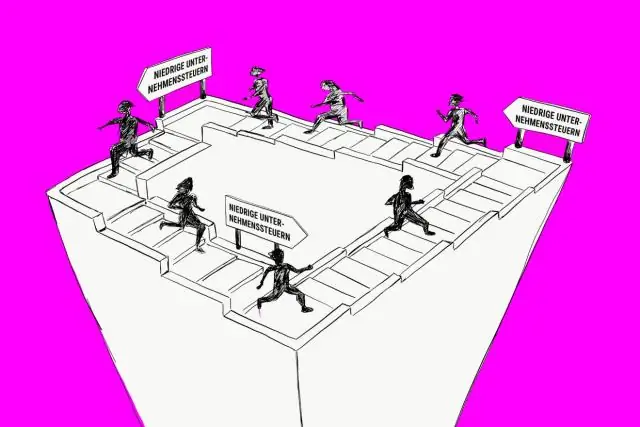
Warum wird c als Top-Down-Ansatz bezeichnet? Die C-Programmierung verwendet einen Top-Down-Ansatz, um ein Problem zu lösen. Der Top-Down-Ansatz beginnt mit dem High-Level-Design und endet mit der Low-Level-Implementierung. Im Top-Down-Ansatz verwenden wir den folgenden Ansatz, um jedes Problem zu lösen
Wie überprüfe ich auf meinem Mac nach Softwareproblemen?

Legen Sie die Systemsoftware-Disc oder das USB-Flash-Laufwerk ein. Wähle auf deinem Mac Apple-Menü > Neustart und halte dann die D-Taste gedrückt, während dein Mac neu startet. Wenn der Auswahlbildschirm für Apple Hardware Test angezeigt wird, wählen Sie die Sprache aus, die Sie verwenden möchten, und drücken Sie dann die Eingabetaste oder klicken Sie auf die rechte Pfeiltaste
Wie greife ich auf meinem Mac auf Google Drive zu?

Google Backup & Sync auf dem Mac Öffnen Sie einen Browser und gehen Sie zu www.google.com/drive/download. Befolgen Sie die Schritte zur Installation von einem Disk-Image-Download. Melden Sie sich bei Google Drive an. Klicken Sie einige Male auf Weiter, um die Einrichtung abzuschließen. Google Drive wird Ihrer Seitenleiste hinzugefügt. Warten Sie, bis Google Backup & Sync Ihre Dateien heruntergeladen hat
Wie scrolle ich mit JavaScriptExecutor?

Wenn Sie horizontal in die richtige Richtung scrollen möchten, verwenden Sie das folgende JavaScript. ((JavascriptExecutor)Treiber). executeScript("window. scrollBy(2000,0)"); Wenn Sie horizontal nach links scrollen möchten, verwenden Sie das folgende JavaScript. ((JavascriptExecutor)Treiber). executeScript(“Fenster
Wie überprüfe ich auf meinem s3 nach Updates?

Samsung Galaxy S III™ Touch-Apps. Blättern Sie zu Einstellungen und berühren Sie sie. Blättern Sie zu Über das Gerät und berühren Sie es. Tippen Sie auf Software-Update. Tippen Sie auf Aktualisieren. Tippen Sie auf OK. Das Telefon sucht nach Updates. Wenn ein Update verfügbar ist, befolgen Sie die Anweisungen auf dem Bildschirm, um es zu installieren. Wenn kein Update verfügbar ist, berühren Sie OK
